Algunes vegades volem retocar la nostra imatge donant-li un toc de dibuix o còmic. Això ho podem fer mitjançant plugins que es venen o bé manualment.
Per fer-ho amb el photoshop seguirem els següents passos.
1. Obrim la imatge.
2. Dupliquem la capa dues vegades.
3. Les capes les col·locarem en l'ordre següent: Fondo copia 2, fondo copia i fondo.
4. Ocultem la primera capa (fondo copia 2)
5. Seleccionem la capa fondo copia i accedim al menú Imagen >- Ajuste>- Desaturar.
6. Repetim el pas 5 amb la capa Fondo.
7. Seleccionem la capa fondo copia i li posem com a modo de fusió (opció que trobareu al panell de capas i que per defecte es troba a normal), la opció sobreexponer color.
8. Tenint seleccionada la capa fondo copia, accedim al menú Imagen>- Ajuste>- Invertir.
9. Tenint seleccionada la capa fondo copia, accedim al menú Imagen>-Ajuste>- Niveles.
10. Establim com a nivells d'entrada els següents valors: 50/0,50/255. I com a valors de sortida els valors: 0/ 235.
11. Tenint seleccionada la capa fondo copia, accedim al menú Filtro>- Desenfocar>- Desenfoque Gaussiano. Establim com a radio el valor de 38, encara que podem variar entre 20 i 60 depenen de la lluminositat de tingui la imatge.
12. Tenint seleccionada la capa fondo, accedim al menú Filtro>- Artístico>- Bordes añadidos. Establim els següents valors: 7/3/2
13. Seleccionem la capa fondo copia 2, i establim com a mode de fusió la opció Color.
14. Oculta la capa fondo copia.
El resultat final podria ser el següent.


Per fer-ho amb el photoshop seguirem els següents passos.
1. Obrim la imatge.
2. Dupliquem la capa dues vegades.
3. Les capes les col·locarem en l'ordre següent: Fondo copia 2, fondo copia i fondo.
4. Ocultem la primera capa (fondo copia 2)
5. Seleccionem la capa fondo copia i accedim al menú Imagen >- Ajuste>- Desaturar.
6. Repetim el pas 5 amb la capa Fondo.
7. Seleccionem la capa fondo copia i li posem com a modo de fusió (opció que trobareu al panell de capas i que per defecte es troba a normal), la opció sobreexponer color.
8. Tenint seleccionada la capa fondo copia, accedim al menú Imagen>- Ajuste>- Invertir.
9. Tenint seleccionada la capa fondo copia, accedim al menú Imagen>-Ajuste>- Niveles.
10. Establim com a nivells d'entrada els següents valors: 50/0,50/255. I com a valors de sortida els valors: 0/ 235.
11. Tenint seleccionada la capa fondo copia, accedim al menú Filtro>- Desenfocar>- Desenfoque Gaussiano. Establim com a radio el valor de 38, encara que podem variar entre 20 i 60 depenen de la lluminositat de tingui la imatge.
12. Tenint seleccionada la capa fondo, accedim al menú Filtro>- Artístico>- Bordes añadidos. Establim els següents valors: 7/3/2
13. Seleccionem la capa fondo copia 2, i establim com a mode de fusió la opció Color.
14. Oculta la capa fondo copia.
El resultat final podria ser el següent.


Aquest efecte consisteix en ressaltar una zona o objecte de la fotografia, deixant-la en color i la resta de la imtage en escala de grisos.
Podeu agafar la següent imatge i ressaltarem el bot que fa en Michel.
 Primer obrirem la imatge en photoshop i duplicarem la capa Fondo. Per fer-ho, haurem de clicar amb el botó dret sobre aquesta capa en el panell de capa i seleccionar l'opció duplicar capa.
Primer obrirem la imatge en photoshop i duplicarem la capa Fondo. Per fer-ho, haurem de clicar amb el botó dret sobre aquesta capa en el panell de capa i seleccionar l'opció duplicar capa.
Després seleccionem en el panell de capas, la capa Fondo i eliminarem el color accedint al menú Imagen >- Ajuste>- Desaturar.
Seleccionem la nova capa que hem creat (la que es manté en color) i li afegim una máscara de capa clicant el botó corresponent en el panell capas.
Seleccionem la miniatura de la máscara de capa, que apareix a la dreta de la miniatura de la imatge i clicarem sobre l'eina pincel.
Heu de saber que la máscara de capa, només es pot pintar en color negre o blanc. Amb el color negre estarem eliminant la zona de la imatge on estarem pintant i , en color blanc, estarem recuperant-la.
Sabent això, seleccionem un pinzell gros i el començarem a passar per sobre de la zona que volem ocultar, que serà tota menys la zona d'en Michel.
Un cop acabat, el resultat hauria de ser el següent.
Podem aplicar alguns ajustaments més per resaltar la silueta.
Seleccionem la capa que està completaemnt en escala de grisos (la que no té la máscara de capa) i accedim al menú Imagen >- Ajuste>- Brillo/contraste.
En la finestra que apareixerà mourem l'indicador de constraste fins el valor de +50.
Seleccionem la capa que conté la máscara i fem el mateix. En aquest cas seleccionem Brillo/contraste els valors de +50 pel brillo i +50 pel contraste.
Aquest valors són orientatius, podeu utilitzar els que que més us agradi.
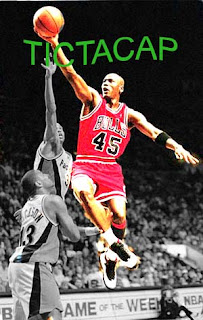
Podeu agafar la següent imatge i ressaltarem el bot que fa en Michel.
 Primer obrirem la imatge en photoshop i duplicarem la capa Fondo. Per fer-ho, haurem de clicar amb el botó dret sobre aquesta capa en el panell de capa i seleccionar l'opció duplicar capa.
Primer obrirem la imatge en photoshop i duplicarem la capa Fondo. Per fer-ho, haurem de clicar amb el botó dret sobre aquesta capa en el panell de capa i seleccionar l'opció duplicar capa.Després seleccionem en el panell de capas, la capa Fondo i eliminarem el color accedint al menú Imagen >- Ajuste>- Desaturar.
Seleccionem la nova capa que hem creat (la que es manté en color) i li afegim una máscara de capa clicant el botó corresponent en el panell capas.

Seleccionem la miniatura de la máscara de capa, que apareix a la dreta de la miniatura de la imatge i clicarem sobre l'eina pincel.
Heu de saber que la máscara de capa, només es pot pintar en color negre o blanc. Amb el color negre estarem eliminant la zona de la imatge on estarem pintant i , en color blanc, estarem recuperant-la.
Sabent això, seleccionem un pinzell gros i el començarem a passar per sobre de la zona que volem ocultar, que serà tota menys la zona d'en Michel.
Un cop acabat, el resultat hauria de ser el següent.

Podem aplicar alguns ajustaments més per resaltar la silueta.
Seleccionem la capa que està completaemnt en escala de grisos (la que no té la máscara de capa) i accedim al menú Imagen >- Ajuste>- Brillo/contraste.
En la finestra que apareixerà mourem l'indicador de constraste fins el valor de +50.
Seleccionem la capa que conté la máscara i fem el mateix. En aquest cas seleccionem Brillo/contraste els valors de +50 pel brillo i +50 pel contraste.
Aquest valors són orientatius, podeu utilitzar els que que més us agradi.
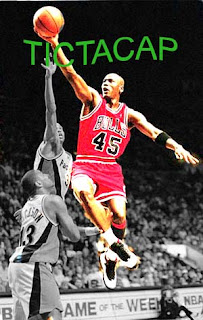

Aprofitant aquests dies de nevada simularem que està nevant.
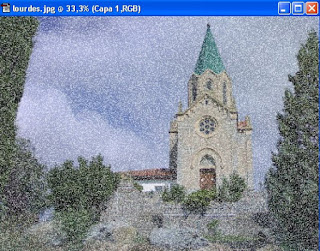
Escolliu un paisatge, en aquest cas el santuari de Lourdes. El lloc més elevat del nostre municipi.
Un cop oberta la imatge amb el photoshop, fem una capa nova i ocultem la del Fondo.
Seleccionem l'eina bote de pintura o pincel i pintem tota la capa que acabem de crear.
En la nova finestra activem la casella Monocromático, distribución uniforme i cantidad 18,92 %.
Accedim al menú Imagen -> Ajustes -> Niveles i establim els valors 43/3,56 /255.
Cliquem al menú Filtro -> Desenfocar -> Desenfocar mas.
Tornem a accedir al menú Imagen -> Ajustes -> Niveles i establim els valors de 10/ 4,69 / 255.
Canviem el modo de fusión de la capa i ho establim al valor Trama.

Per acabar fem visible la capa Fondo.
Per ajustar la imatge amb els flocs de neu anem a l'opció de imagen -> Ajustes -> Niveles i ajustar els valors fins els desitjats.
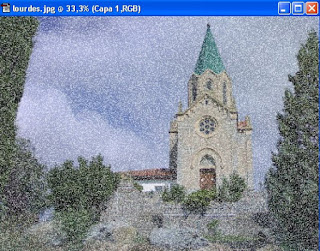
Subscriure's a:
Missatges (Atom)
Cerca
Llicència
Aquesta obra està subjecte a una llicència de Creative Commons
Total de visualitzacions de pàgina:
Categories
Traductor
Arxiu del bloc
-
►
2016
(9)
- ► de desembre (2)
- ► de novembre (1)
-
►
2015
(36)
- ► de desembre (4)
- ► de novembre (2)
-
►
2014
(8)
- ► de novembre (2)
-
►
2013
(10)
- ► de novembre (3)
- ► de setembre (1)
-
►
2012
(11)
- ► de setembre (1)
-
▼
2010
(43)
- ► de desembre (1)
- ► de novembre (6)







